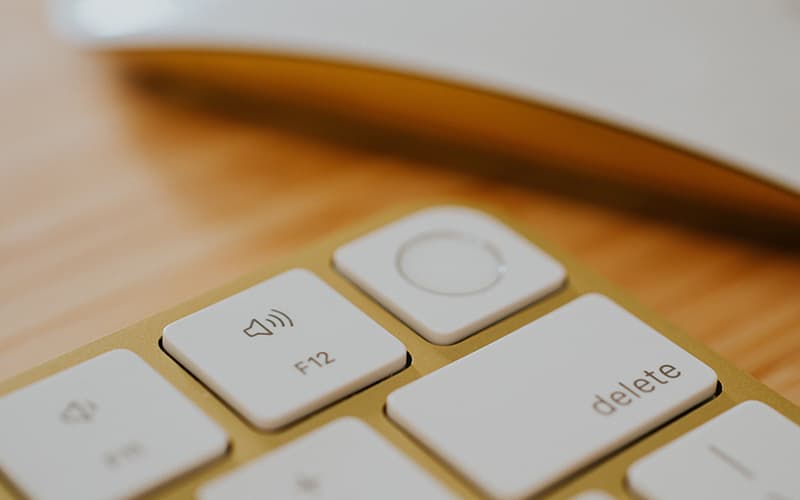
Comment utiliser TouchID dans le terminal MacOS (sudo) ?
Une astuce facile et rapide pour exploiter TouchID plus efficacement sur votre Mac lorsque vous utilisez le terminal.
En bon geek que vous êtes, vous avez surement recours au terminal de MacOS, et parfois, il est nécessaire de passer par la commande sudo pour obtenir les droits d’admin sur la machine (par exemple, pour installer un soft sur tout le système et non juste sur votre utilisateur, modifier un paramètre de la machine, etc)
Et à chaque fois, c’est la même rengaine, vous devez taper le mot de passe administrateur de la machine pour débloquer sudo. Alors que le reste des opérations d’administrations de MacOS peut se faire via le capteur d’empreinte TouchID.
En fait, il est possible de modifier la configuration de MacOS pour autoriser l’authentification via TouchID.
Allez, on se retrousse les manches, ça va prendre 30 sec, mais après, vous serez heureux :)
Il vous faut donc éditer le fichier système qui défini les règles d’authentification de sudo.
Dans un terminal donc :
sudo vi /etc/pam.d/sudo
Vous avez alors la liste des méthodes autorisées pour sudo.
Nous allons enrichir cette liste et activer TouchID.
Pour cela, ajouter la ligne
auth sufficient pam_tid.so
sous pam_smartcard.so
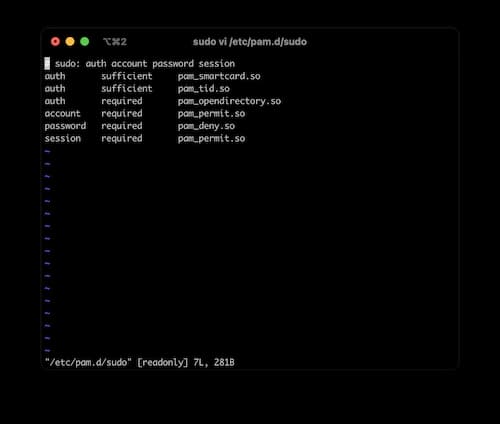
Faites ensuite Esc puis :wq! pour sauvegarder et quitter VIM
A partir de maintenant, vous pouvez ouvrir un nouveau terminal sur votre Mac, et dès que vous aurez besoin d’accéder aux droits administrateur par sudo il vous suffira de poser votre doigt sur le capteur TouchID ou de valider via votre Apple Watch
Alors, heureux ?
(Crédit photo Jay Wennington / Unsplash)

 Comment restaurer une install de MacOs à partir d'un DMG
Comment restaurer une install de MacOs à partir d'un DMG Dans la vie ...
Dans la vie ... A la recherche de l'adaptateur USB-C pour MacBook Pro ultime...
A la recherche de l'adaptateur USB-C pour MacBook Pro ultime... Faire fonctionner une Magic Mouse en dual boot sur Hackintosh
Faire fonctionner une Magic Mouse en dual boot sur Hackintosh Adieu le Mac
Adieu le Mac Et si je fabriquais un Hackintosh ?
Et si je fabriquais un Hackintosh ?